Nitro Pro offre toutes les fonctionnalités qu'un utilisateur de Windows peut attendre d'un outil PDF complet. Il permet aux utilisateurs de créer, de modifier et de convertir facilement des fichiers PDF sous Windows. C'est une application formidable, mais elle peut parfois être un peu trop complexe pour certains utilisateurs. Son prix est de 159,99 $, mais il est aussi un peu élevé. Mais surtout, Nitro Pro a parfois des problèmes de compatibilité avec le dernier système Windows 10.
La meilleure alternative de Nitro Pro pour Windows 10, 8, 7
Si vous avez besoin d'un outil PDF tout-en-un similaire à Nitro Pro, PDFelement est une alternative idéale à envisager. Il existe même une version d'essai gratuite qui vous permet de tester toutes ses fonctionnalités. Cette alternative de Nitro Pro est entièrement compatible avec Windows et vous pouvez l'utiliser pour créer, modifier, convertir, annoter ou effectuer une reconnaissance optique de caractères sur n'importe quel fichier PDF, ainsi que pour mettre du texte en évidence et utiliser des outils de dessin à main levée.
 100% sécurité garantie
100% sécurité garantie  100% sécurité garantie
100% sécurité garantie  100% sécurité garantie
100% sécurité garantie PDFelement vous permet de convertir des fichiers PDF vers ou depuis plus de 300 formats avec des fichiers de sortie de haute qualité. Vous pouvez également ajouter une signature électronique sur vos PDF et les protéger avec un mot de passe.

Comparaison entre Nitro Pro et PDFelement
|
Caractéristiques du produit
|
PDFelement Essai gratuit |
Nitro Pro
|
|---|
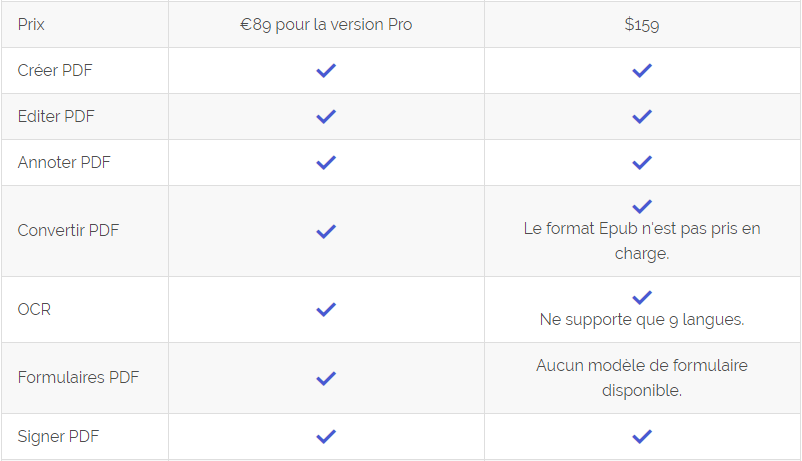
Créer, modifier et convertir des PDF avec une alternative de Nitro Pro
Étape 1. Créer un PDF à partir de quasiment tous les formats de fichiers sous Windows 10/8/7
Lancer PDFelement. Cliquez sur le bouton "Créer un PDF" à partir de la page d'accueil. Sélectionnez le fichier que vous voulez convertir en PDF et cliquez sur "Ouvrir" dans la fenêtre pop-up.
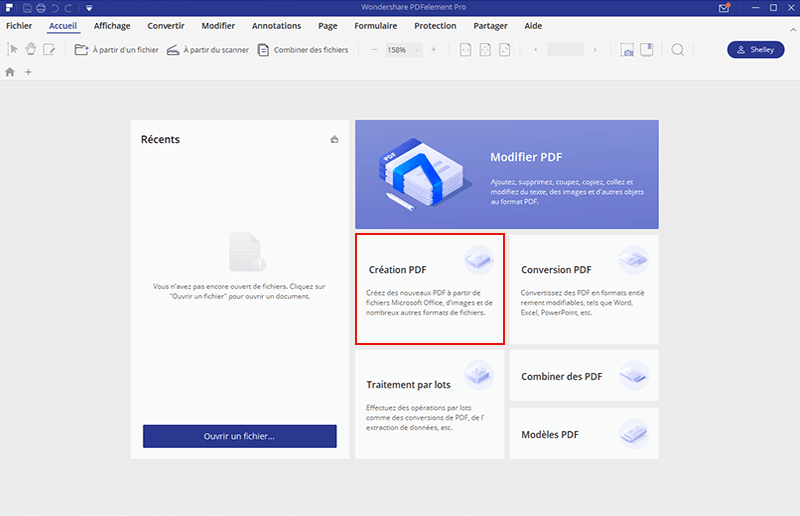
 100% sécurité garantie
100% sécurité garantie  100% sécurité garantie
100% sécurité garantie  100% sécurité garantie
100% sécurité garantie Étape 2. Modifier le PDF avec Nitro Pro Alternative sous Windows 10/8/7
Après avoir ouvert votre fichier PDF dans PDFelement, vous pouvez le modifier sans difficulté.
Sous l'onglet "Annotations", vous pouvez choisir parmi divers outils d'annotation qui vous permettront d'ajouter des commentaires ou de marquer le contenu de votre PDF. Sous l'onglet "Modifier", vous pouvez insérer du texte, des images, des signets, des liens ou des filigranes sur votre fichier PDF. Sous l'onglet "Page", vous pouvez supprimer, insérer, extraire, recadrer et faire pivoter des pages PDF ou fusionner et diviser des fichiers PDF selon vos besoins.
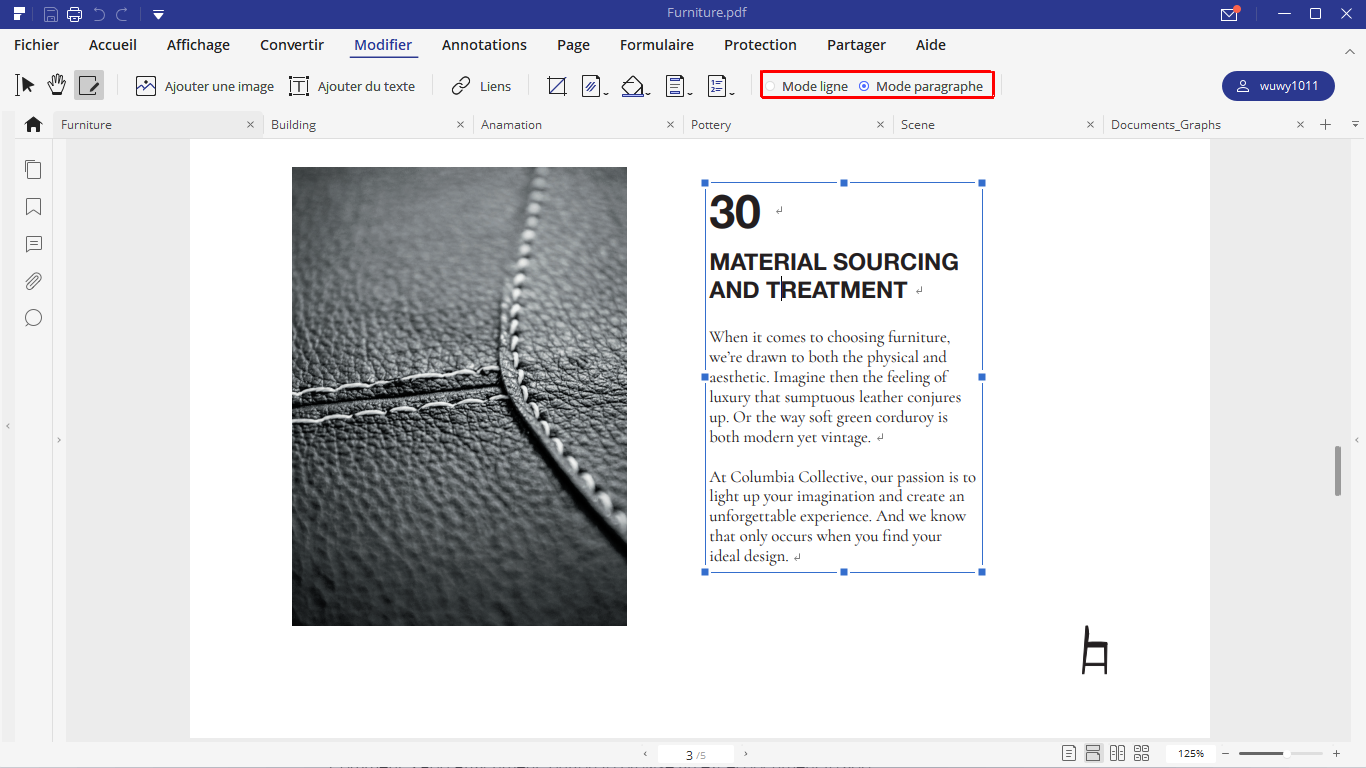
 100% sécurité garantie
100% sécurité garantie  100% sécurité garantie
100% sécurité garantie  100% sécurité garantie
100% sécurité garantie Étape 3. Convertir des fichiers PDF natifs/scannés avec l’alternative de Nitro PDF Pro
Grâce à sa fonction OCR de pointe, Wondershare PDFelement permet aux utilisateurs de convertir des fichiers PDF natifs et numérisés en quasiment tous les types de fichiers courants : Microsoft Word/Excel/PowerPoint, format Rich Text, ePUB, HTML, texte et images (PNG/GIF/JPG/TIFF/BMP). Allez dans l'onglet "Accueil" et sélectionnez le format de sortie dont vous avez besoin. Vous pouvez ensuite ajouter des fichiers et définir des options dans la fenêtre d'invite avant d'enregistrer votre ou vos documents.
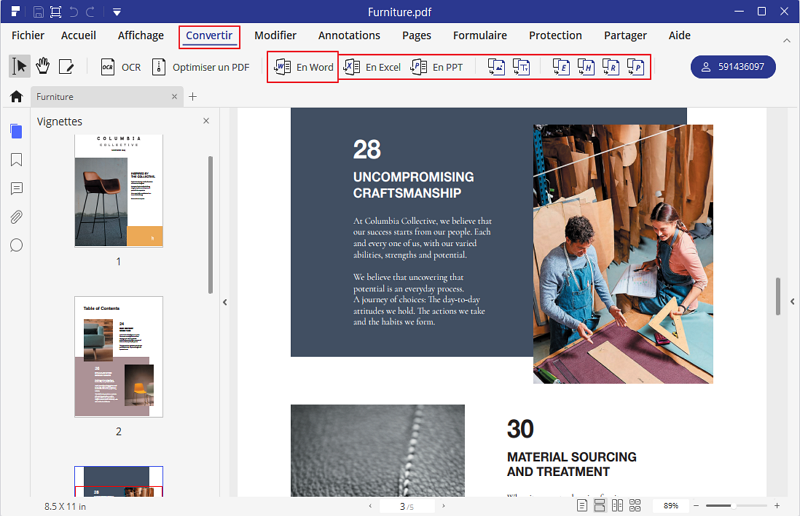
Suivez les étapes ci-dessus pour utiliser efficacement PDFelement, la meilleure alternative de Nitro Pro pour Windows 10, Windows 8 et Windows 7. Vous pouvez télécharger la version d'essai pour commencer. Une version Mac est également disponible.
 100% sécurité garantie
100% sécurité garantie  100% sécurité garantie
100% sécurité garantie  100% sécurité garantie
100% sécurité garantie Convertir Excel
-
Excel en PDF
- Excel en PDF Paysage
- Excel vers PDF Ajuster à la page
- Multiples Excel vers PDF
- Excel vers PDF sans perdre le formatage
- XLSB vers PDF
- Convert Excel en PDF
- Excel au format PDF hors ligne
- Convertir XLSM en PDF
- XLSM vers XLSX/XLS
- XLSB vers PDF
- Excel vers PDF en ligne
- Convertisseur Excel vers PDF en ligne
- Convertir XLSX en PDF
- Convertisseur XLS en PDF
- Enregistrer Excel en PDF
- Exporter Excel en PDF
- Transformer Excel en PDF
-
PDF en Excel
-
Convertisseur Excel
-
Ajouter un PDF à Excel
-
Convert en Excel
 100% sécurité garantie
100% sécurité garantie



